electron程序显示在右下角托盘
作者:佳明妈 来源:云计算 2017-10-28 人气:6376electron程序显示在右下角托盘的方法,使用electron实现将应用程序加入系统托盘demo
一、将应用程序加入系统托盘
回到正文, 微信启动时,系统托盘中会自动添加一个微信启动程序图标使用electron如何实现这种效果昵?
以下是使用electron实现将应用程序加入系统托盘demo
//electron
const electron = require('electron');
const app = electron.app;
const path = require('path');
//用一个 Tray 来表示一个图标,这个图标处于正在运行的系统的通知区 ,通常被添加到一个 context menu 上.
const Menu = electron.Menu;
const Tray = electron.Tray;
//托盘对象
var appTray = null;
function createWindow() {
// Create the browser window.
mainWindow = new BrowserWindow({
width: 1000,
height: 600,
resizable: true,
title: '将应用程序添加至系统托盘',
skipTaskbar:false
})
//系统托盘右键菜单
var trayMenuTemplate = [
{
label: '设置',
click: function () {} //打开相应页面
},
{
label: '意见反馈',
click: function () {}
},
{
label: '帮助',
click: function () {}
},
{
label: '关于微信',
click: function () {}
},
{
label: '退出微信',
click: function () {
//ipc.send('close-main-window');
app.quit();
}
}
];
//系统托盘图标目录
trayIcon = path.join(__dirname, 'tray');
appTray = new Tray(path.join(trayIcon, 'app.ico'));
//图标的上下文菜单
const contextMenu = Menu.buildFromTemplate(trayMenuTemplate);
//设置此托盘图标的悬停提示内容
appTray.setToolTip('This is my application.');
//设置此图标的上下文菜单
appTray.setContextMenu(contextMenu);
}
// This method will be called when Electron has finished
// initialization and is ready to create browser windows.
// Some APIs can only be used after this event occurs.
app.on('ready', createWindow);
// Quit when all windows are closed.
app.on('window-all-closed', function() {
// On OS X it is common for applications and their menu bar
// to stay active until the user quits explicitly with Cmd + Q
if (process.platform !== 'darwin') {
app.quit()
}
})
二、系统托盘程序右键菜单
就是步骤一声明 trayMenuTemplate 对象,加入托盘上下文菜单 //设置此图标的上下文菜单 appTray.setContextMenu(contextMenu); 即可,
而进入右键菜单相应页面就要涉及主线程与渲染线程交互.对线程不了解的可参考之前写的博客主线程与渲染线程之间通信
三、托盘来电消息的闪烁
像微信一样,推送一条未读新消息闪烁,其原理不同时刻图标切换,一张透明与不透明图标切换。
//系统托盘图标闪烁
var count = 0,timer = null;
timer=setInterval(function() {
count++;
if (count%2 == 0) {
tray.setImage(path.join(trayIcon, 'app.ico'))
} else {
tray.setImage(path.join(trayIcon, 'appa.ico'))
}
}, 600);
//单点击 1.主窗口显示隐藏切换 2.清除闪烁
tray.on("click", function(){
if(!!timer){
tray.setImage(path.join(appTray, 'app.ico'))
//主窗口显示隐藏切换
mainWindow.isVisible() ? mainWindow.hide() : mainWindow.show();
}
})
四、加入未读的音频
若对方发送一条未读消息,提示用户滴滴滴声音
//playAudio
function playAudio(){
var audio = new Audio(__dirname + '/tray/app.wav');
audio.play();
setTimeout(function(){
console.log("暂停播放....");
audio.pause();// 暂停
}, 800)
}
playAudio();
完整代码demo
//electron
const electron = require('electron');
const app = electron.app;
const path = require('path');
//用一个 Tray 来表示一个图标,这个图标处于正在运行的系统的通知区 ,通常被添加到一个 context menu 上.
const Menu = electron.Menu;
const Tray = electron.Tray;
//托盘对象
var appTray = null;
//createWindow
function createWindow() {
// Create the browser window.
mainWindow = new BrowserWindow({
width: 1000,
height: 600,
resizable: true,
title: '将应用程序添加至系统托盘',
skipTaskbar:false
})
//系统托盘右键菜单
var trayMenuTemplate = [
{
label: '设置',
click: function () {} //打开相应页面
},
{
label: '意见反馈',
click: function () {}
},
{
label: '帮助',
click: function () {}
},
{
label: '关于微信',
click: function () {}
},
{
label: '退出微信',
click: function () {
//ipc.send('close-main-window');
app.quit();
}
}
];
//系统托盘图标目录
trayIcon = path.join(__dirname, 'tray');
appTray = new Tray(path.join(trayIcon, 'app.ico'));
//图标的上下文菜单
const contextMenu = Menu.buildFromTemplate(trayMenuTemplate);
//设置此托盘图标的悬停提示内容
appTray.setToolTip('This is my application.');
//设置此图标的上下文菜单
appTray.setContextMenu(contextMenu);
//系统托盘图标闪烁
var count = 0,timer = null;
timer=setInterval(function() {
count++;
if (count%2 == 0) {
tray.setImage(path.join(trayIcon, 'app.ico'))
} else {
tray.setImage(path.join(trayIcon, 'appa.ico'))
}
}, 600);
//单点击 1.主窗口显示隐藏切换 2.清除闪烁
tray.on("click", function(){
if(!!timer){
tray.setImage(path.join(appTray, 'app.ico'))
//主窗口显示隐藏切换
mainWindow.isVisible() ? mainWindow.hide() : mainWindow.show();
}
})
}
// This method will be called when Electron has finished
// initialization and is ready to create browser windows.
// Some APIs can only be used after this event occurs.
app.on('ready', createWindow);
// Quit when all windows are closed.
app.on('window-all-closed', function() {
// On OS X it is common for applications and their menu bar
// to stay active until the user quits explicitly with Cmd + Q
if (process.platform !== 'darwin') {
app.quit()
}
})
转载:http://www.cnblogs.com/zjf-1992/p/7534944.html?utm_medium=referral&utm_source=debugrun
QQ登录框的例子:http://www.cnblogs.com/Starts_2000/p/electron-qqlogin-demo.html
electron程序显示在右下角托盘由懒人建站收集整理,您可以自由传播,请主动带上本文链接
懒人建站就是免费分享,觉得有用就多来支持一下,没有能帮到您,懒人也只能表示遗憾,希望有一天能帮到您。









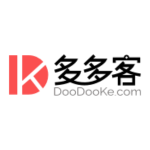
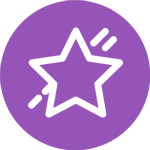


















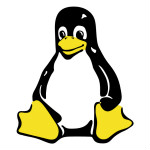






electron程序显示在右下角托盘-最新评论